iPhone6 Plus无法连接wifi问题解决方法
摘要:部分用户在使用iPhone6Plus进行wifi连接的时候发现,手机连接不上wifi,那么出现这个问题该怎么解决呢?小编下面就给大家带来iP...
部分用户在使用iPhone6 Plus进行wifi连接的时候发现,手机连接不上wifi,那么出现这个问题该怎么解决呢?小编下面就给大家带来iPhone6 Plus无法连接wifi问题解决方法。
首先你先看看你的路由器有没有问题,如果其它手机都可以正常的进行连接,那就不是路由器和WIFI网络的问题了,下面小编来跟大家分享一下iPhone6plus无法连接wifi解决教程,感兴趣的可以过来看一下。
iPhone6 Plus无法连接wifi问题解决方法:
1.当然首先确保路由器没有问题,这时候对手机进行操作试试,打开手机设置。
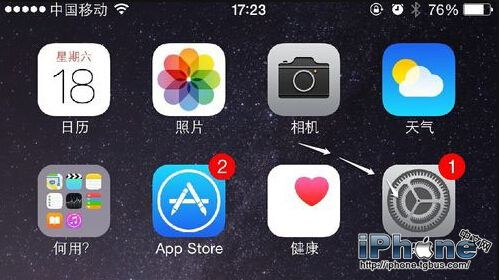 2.设置中点击无线局域网打开,准备连接WIFI网络。
2.设置中点击无线局域网打开,准备连接WIFI网络。
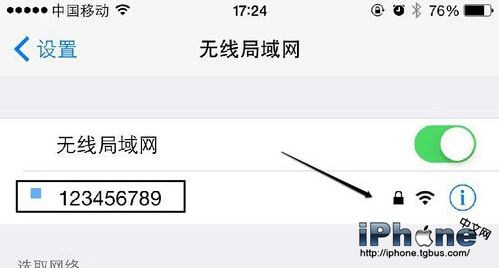
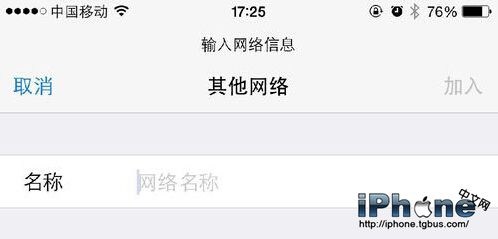 3.这里点击打开忘记当前的网络,然后自己重新输入密码连接无线网络。
3.这里点击打开忘记当前的网络,然后自己重新输入密码连接无线网络。
4.当然如果这种方法没用的话,我们还可以对手机网络进行下还原。打开设置。
5.然后在设置窗口中,点击通用打开。
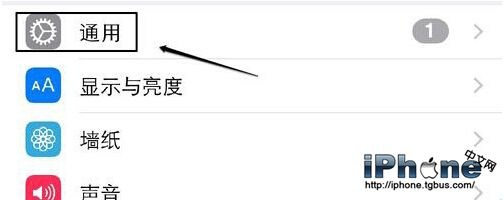 6.通用界面中点击最下方的还原按钮。
6.通用界面中点击最下方的还原按钮。
7.还原窗口中,我们选择这里的还原网络设置,这里操作比较简单,就不介绍了。大家碰到无法连接WIFI的时候,可能的原因是多方面的,大家可以试试小编这里提供的思路考虑和处理。
【iPhone6 Plus无法连接wifi问题解决方法】相关文章:
★ iPhone6 plus怎么清除DNS缓存 iphone清除DNS缓存方法
★ 更新iTunes 12.1.0后无法连接iTools的解决方案
